win11任务栏透明化如何设置 win11任务栏设置透明话的具体方法
更新时间:2023-11-13 14:03:00作者:zheng
我们可以在win11电脑的设置中调整电脑任务栏的样式,有些用户就想要将win11电脑的任务栏设置为透明化,让电脑的桌面看起来更加美观,但是却不知道win11任务栏设置透明话的具体方法,今天小编就教大家win11任务栏透明化如何设置,操作很简单,跟着小编一起来操作吧。
推荐下载:windows11镜像下载
方法如下:
1、在电脑桌面空白位置鼠标右击,点击【个性化】。
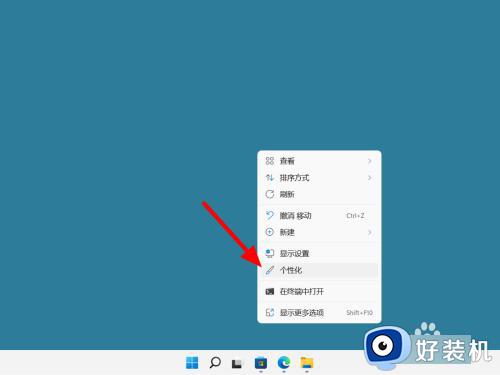
2、在个性化界面,单击【颜色】。
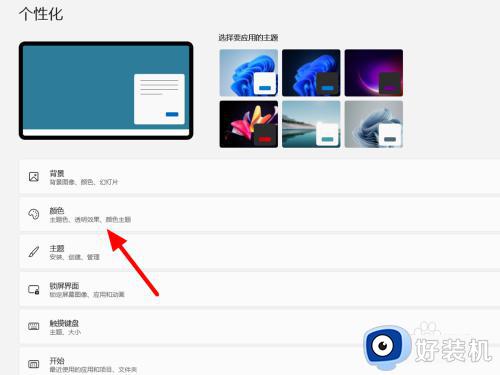
3、开启【透明效果】,这样任务栏就半透明成功。
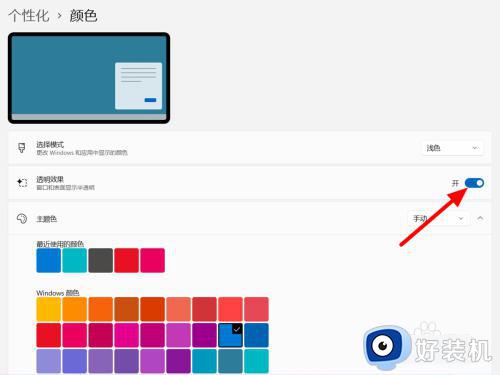
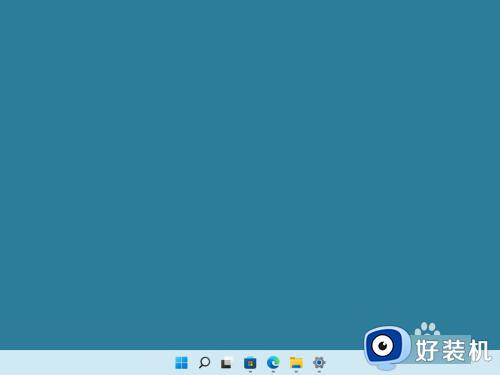
以上就是关于win11任务栏透明化如何设置的全部内容,还有不懂得用户就可以根据小编的方法来操作吧,希望能够帮助到大家。
win11任务栏透明化如何设置 win11任务栏设置透明话的具体方法相关教程
- win11桌面透明任务栏设置方法 win11任务栏怎么完全透明化设置
- win11怎么设置透明任务栏 win11任务栏如何设置透明
- win11电脑任务栏怎么透明 win11电脑任务栏透明设置方法
- win11怎么透明化任务栏 win11更改任务栏透明设置方法
- win11任务栏怎么设置完全透明 win11如何设置任务栏透明
- win11怎么让任务栏透明 win11如何把任务栏变透明
- win11状态栏透明度怎么设置 win11任务栏透明设置方法
- win11 23H2透明任务栏怎么设置 win11 23H2怎么把任务栏变透明
- win11任务栏怎么完全透明_win11任务栏全透明化设置方法
- win11任务栏透明效果怎么设置 win11任务栏透明度怎么设置
- win11家庭版右键怎么直接打开所有选项的方法 win11家庭版右键如何显示所有选项
- win11家庭版右键没有bitlocker怎么办 win11家庭版找不到bitlocker如何处理
- win11家庭版任务栏怎么透明 win11家庭版任务栏设置成透明的步骤
- win11家庭版无法访问u盘怎么回事 win11家庭版u盘拒绝访问怎么解决
- win11自动输入密码登录设置方法 win11怎样设置开机自动输入密登陆
- win11界面乱跳怎么办 win11界面跳屏如何处理
win11教程推荐
- 1 win11安装ie浏览器的方法 win11如何安装IE浏览器
- 2 win11截图怎么操作 win11截图的几种方法
- 3 win11桌面字体颜色怎么改 win11如何更换字体颜色
- 4 电脑怎么取消更新win11系统 电脑如何取消更新系统win11
- 5 win10鼠标光标不见了怎么找回 win10鼠标光标不见了的解决方法
- 6 win11找不到用户组怎么办 win11电脑里找不到用户和组处理方法
- 7 更新win11系统后进不了桌面怎么办 win11更新后进不去系统处理方法
- 8 win11桌面刷新不流畅解决方法 win11桌面刷新很卡怎么办
- 9 win11更改为管理员账户的步骤 win11怎么切换为管理员
- 10 win11桌面卡顿掉帧怎么办 win11桌面卡住不动解决方法
